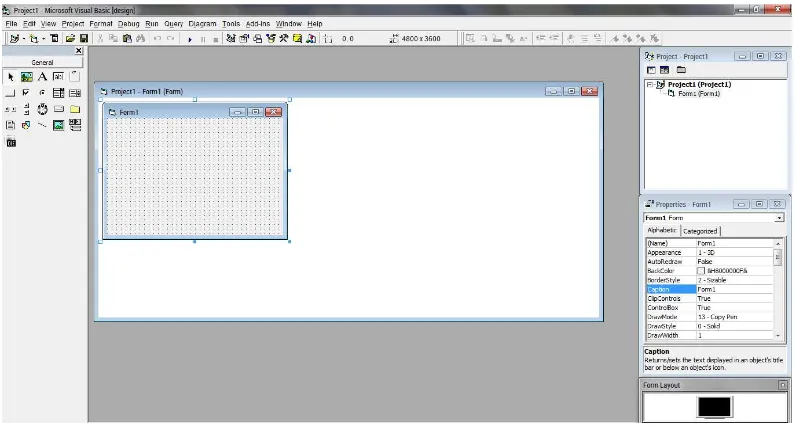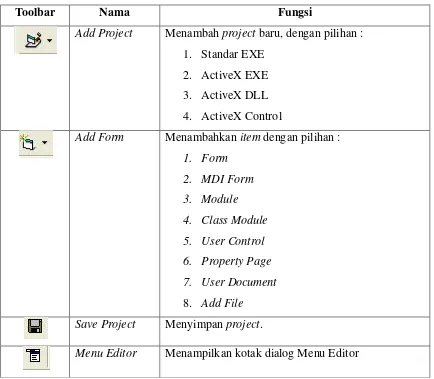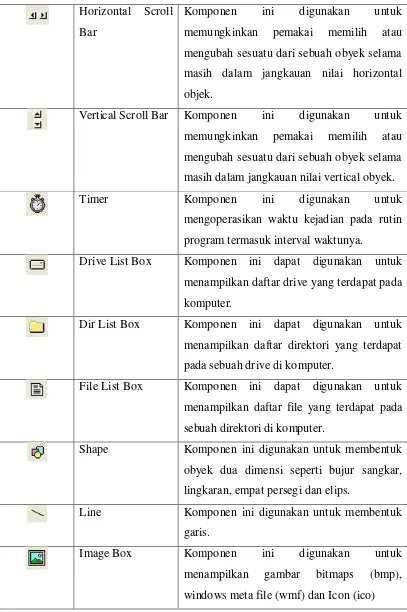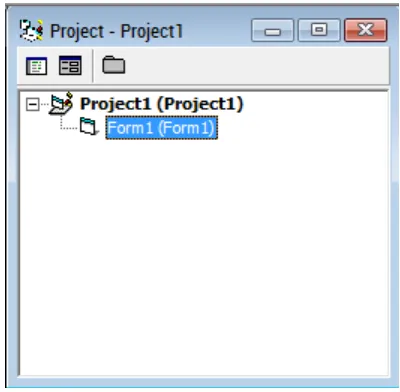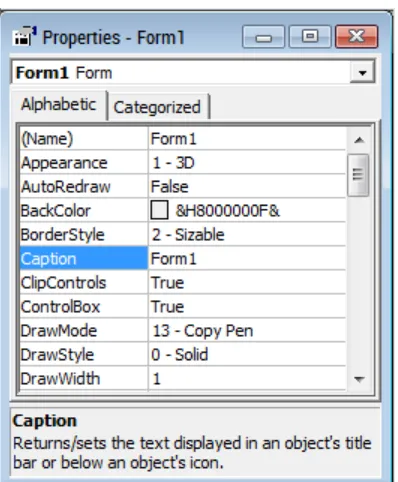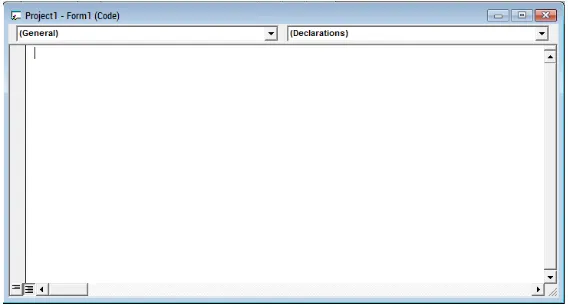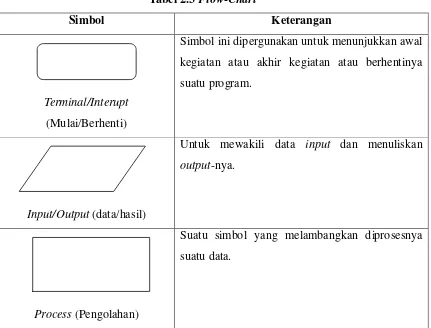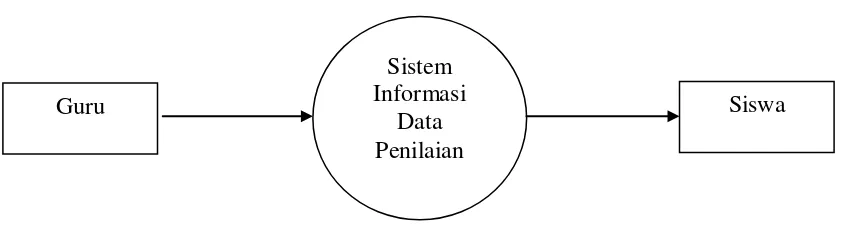SISTEM INFORMASI NILAI SISWA SMK NEGERI 4 MEDAN
DENGAN MENGGUNAKAN VISUAL BASIC 6.0
TUGAS AKHIR
LAZUARDI IMAM RITONGA
112406143
PROGRAM STUDI D3 TEKNIK INFORMATIKA
DEPARTEMEN MATEMATIKA
FAKULTAS MATEMATIKA DAN ILMU PENGETAHUAN
ALAM
UNIVERSITAS SUMATERA UTARA
MEDAN
SISTEM INFORMASI NILAI SISWA SMK NEGERI 4 MEDAN
DENGAN MENGGUNAKAN VISUAL BASIC 6.0
TUGAS AKHIR
Diajukan untuk melengkapi tugas dan memenuhi syarat mencapai gelar Ahli Madya
LAZUARDI IMAM RITONGA
112406143
PROGRAM STUDI DIPLOMA D3 TEKNIK INFORMATIKA
DEPARTEMEN MATEMATIKA
FAKULTAS MATEMATIKA DAN ILMU PENGETAHUAN
ALAM
ii
PERSETUJUAN
Judul : SISTEM INFORMASI NILAI SISWA
SMK NEGERI 4 MEDAN DENGAN MENGGUNAKAN VISUAL BASIC 6.0 Kategori : TUGAS AKHIR
Nama : LAZUARDI IMAM RITONGA Nomor Induk Mahasiswa : 112406143
Program Studi : DIPLOMA (D3) TEKNIK INFORMATIKA
Departemen : MATEMATIKA
Fakultas : MATEMATIKA DAN ILMU PENGETAHUAN
ALAM (FMIPA) UNIVERSITAS SUMATERA UTARA
Diluluskan di Medan, Juni 2014
Diketahui : Disetujui : Ketua Program Studi D3 Teknik Informatika
Pembimbing,
iii
PENGHARGAAN
Puji syukur kita panjatkan kehadirat Tuhan Yang Maha Esa yang telah melimpahkan rahmat dan hidayah-Nya sehingga tugas akhir ini berhasil diselesaikan dengan baik dalam waktu yang telah ditetapkan.
Judul tugas akhir ini adalah “SISTEM INFORMASI NILAI SISWA SMK NEGERI 4 MEDAN MENGGUNAKAN VISUAL BASIC 6.0”. Tugas
akhir merupakan syarat untuk dapat menyelesaikan pendidikan program studi D-III Teknik Informatika Fakultas Matematika dan Ilmu Pengetahuan Alam di Universitas Sumatera Utara.
Pada kesempatan ini penulis mengucapkan banyak terima kasih kepada pihak yang telah banyak membimbing, mengarahkan, membantu, dan memberikan dukungan semangat dan kasih sayang dalam menyelesaikan tugas akhir ini. Penulis mengucapkan terima kasih kepada :
1. Bapak Drs. Partano Siagian, M. Sc. selaku dosen pembimbing yang telah bersedia memberi arahan, bimbingan dan petunjuk serta nasehat kepada penulis dalam menyelesaikan tugas akhir ini.
2. Bapak Prof. Dr. H. Sutarman, M.Sc. selaku Dekan Fakultas Matematika dan Ilmu Pengetahuan Alam Universitas Sumatera Utara.
3. Bapak Prof. Dr. Tulus, M.Si. selaku Ketua Departemen Matematika Fakultas Matematika dan Ilmu Pengetahuan Alam Universitas Sumatera Utara.
4. Ibu Dra. Elly Rosmaini, M.Si selaku Ketua Program Studi D-III Teknik Informatika Fakultas Matematika dan Ilmu Pengetahuan Alam Universitas Sumatera Utara.
5. Bapak Syahriol Sitorus, S.Si, M.IT selaku Sekretaris Program Studi D-III Teknik Informatika Fakultas Matematika dan Ilmu Pengetahuan Alam Universitas Sumatera Utara.
iv
7. Terkhusus penulis ucapkan terima kasih yang sebesar ± besarnya kepada Ayahanda tercinta Hartono dan Ibunda tersayang Salamah, serta abang, kakak, adik ± adik yang telah memberikan doa, dukungan moril dan materil, motivasi, semangat dan kasih sayang yang tiada henti kepada penulis sehingga penulis dapat menyelesaikan tugas akhir ini.
8. Bapak Saor Bona Tua Sihotang,S.Pd. selaku Kepala Sekolah SMA Negeri 1 Kecamatan Girsang Sipangan Bolon yang telah memberikan kesempatan kepada penulis untuk riset tugas akhir ini.
9. Lutfan Siregar dan Muhammad Fachreza sebagai rekan penulis selama melaksanakan riset di sekolah SMK NEGERI 4 MEDAN.
10.Teman-teman seperjuangan Penulis di Departemen Matematika Prodi D-III Teknik Informatika Fakultas Matematika dan Ilmu Pengetahuan Alam Universitas Sumatera Utara.
11.Semua adik-adik Penulis Stambuk 2012 dan 2013 di Teknik Informatika.
Penulis menyadari bahwa tugas akhir ini masih memiliki kekurangan, untuk itu penulis mengharapkan kritik dan saran yang konstruktif dari semua pihak untuk perbaikan dan kesempurnaan tugas akhir ini.
Akhirnya penulis berharap semoga tugas akhir ini bermanfaat bagi para pembaca.
Medan, Juni 2014
v
ABSTRAK
vi
BAB 3 RUANG LINGKUP LINGGUNGAN SEKOLH 31
3.1 Sejarah Singkat Smk Negeri 4 Medan 31
3.2 Visi dan Misi 32
BAB 4 PERANCANGAN SISTEM 33
4.1 Diagram Konteks 33
BAB 5 KESIMPULAN DAN SARAN 47
5.1 Kesimpulan 47
5.2 Saran 47
vii
DAFTAR GAMBAR
Halaman Gambar 2.1 Tampilan Awal Lembar Kerja Microsoft Visual Basic 6.0 12
Gambar 2.2 Tampilan Menu Bar 12
Gambar 2.3 Tampilan Toolbar 13
Gambar 2.4 Tampilan ToolBox Standard 15
Gambar 2.5 Tampilan Form Window 17
Gambar 2.6 Tampilan Jendela Project 18
Gambar 2.7 Tampilan Jendela Properties 19
Gambar 2.8 Tampilan Jendela Form Layout 19
Gambar 2.9 Tampilan Window Code 20
Gambar 3.1 Tampilan Form Menu Utama 29
Gambar 3.2 Tampilan Form Menu Tambah Istilah Dan Arti 30
Gambar 3.3 Tampilan Form Menu Cari Istilah 31
Gambar 3.4 Tampilan Form Daftar Kamus 32
Gambar 3.5 Tampilan Form About Me 32
Gambar 3.6 Flow Chart Halaman Menu Utama 33
Gambar 3.7 Flow Chart Halaman Tambah Istilah Dan Arti 34
Gambar 3.8 Flow Chart Halaman Cari Istilah 35
Gambar 3.9 Flow Chart Halaman Daftar Kamus 36
Gambar 4.1 Tampilan Menu Utama 37
Gambar 4.2 Tampilan Menu Tambah Istilah Dan Arti 38
Gambar 4.3 Tampilan Menu Cari Istilah 39
Gambar 4.4 Tampilan Daftar Kamus 40
v
ABSTRAK
BAB 1 PENDAHULUAN
1.1 Latar Belakang Masalah
Perkembangan ilmu pengetahuan dan teknologi pada saat sekarang ini mempunyai peranan yang sangat penting, salah satunya dibidang komputer. Terbukti dengan banyaknya lembaga / instansi perusahaan yang menggunakan sistem komputerisasi sebagai alat bantu untuk meningkatkan kreativitas dan aktivitas para pegawai sehingga memiliki skill yang bagus dan menjadikan lembaga ataupun instansi perusahaan memiliki kompetensi yang tinggi.
Sistem pengolahan informasi data nilai di sekolah merupakan kebutuhan yang sangat diperlukan untuk mengetahui nilai siswa pada sekolah SMK N 4 MEDAN.
2
pada sekolah SMK N 4 MEDAN melalui bantuan komputer dengan menggunakan visual basic 6.0.
Sesuai dengan penelitian dan observasi yang dilakukan pada sekolah SMK N 4 MEDAN, sistem informasi data nilai siswa masih belum menggunakan komputerisasi dalam pengolahan datanya, sehingga mengakibatkan pemrosesan waktu yang lama dan adanya keterlambatan dalam pembuatan data nilai yang ada pada sekolah tersebut. Oleh karena itu penulis sangat tertarik untuk membuat suatu program sistem informasi data nilai siswa.
Dari uraian diatas penulis tertarik memilih judul “SISTEM INFORMASI DATA
NILAI SMK NEGERI 4 MEDAN DENGAN MENGGUNAKAN VISUAL BASIC 6.0”
1.2Identifikasi Masalah
Setiap perusahaan swasta maupun instansi pemerintah pada umumnya mempunyai masalah dalam menjalankan kegiatan operasinya. Setiap masalah yang ada harus diatasi sedini mungkin jika instansi ingin tetap mempertahankan dan mengembangkan sistemnya supaya lebih cepat dan akurat.
3
bagaimana proses pendataan buku yang baru masuk, identitas buku yang sedang dipinjam, ataupun buku yang kembali dalam keadaan yang baik maupun rusak.
1.3Batasan Masalah
Sehubungan dengan keterbatasan waktu, biaya, kemampuan penulis dan banyaknya cakupan untuk menghindari kesimpangsiuran dalam penulisan agar judul dan latar belakang dapat dipahami dengan jelas, maka penulis membatasi ruang lingkup penelitian hanya menyangkut pembuatan program tentang pengolahan data nilai siswa pada sekolah SMK N 4 MEDAN.
1.4 Rumusan Masalah
Masalah yang akan diselesaikan dalam tugas akhir ini adalah bagaimana membuat sistem informasi pengolahan data nilai wiswa di sekolah SMK N 4 MEDAN yang masih kurang efisien.
1.5Maksud dan Tujuan
4
berhubungan dengan nilai siswa dengan menggunakan komputerisasi yang ada di sekolah SMK N 4 MEDAN.
Tujuan penyusunan tugas akhir ini adalah untuk:
1. Merancang program data nilai siswa pada sekolah SMK N 4 MEDAN agar sistem penilaian lebih akurat dan menggunakan komputerisasi secara otomatis.
2. Meningkatkan efisiensi kerja berkenaan dengan pengolahan data nilai siswa.
3. Untuk menambah minat dalam mempelajari system informasi data nilai . 4. Merancang perangkat lunak yang dapat dikembangkan dan digunakan
kehidupan sehari-hari.
1.6 Manfaat dan Tujuan
Manfaat yang dapat diperoleh dari pengelolaan system informasi ini ini adalah: 1. Memahami secara lebih dalam tentang pembangunan sebuah aplikasi
dengan menggunakan bahasa pemrograman Visual Basic 6.0 yang banyak digunakan.
2. Melatih untuk membangun sebuah aplikasi yang lebih besar dan kompleks lagi.
5
1.7 Sistematika penulisan
Adapun sistematika penulisan Tugas Akhir ini terdiri dari lima (5) bab yaitu:
BAB 1. PENDAHULUAN
Bab ini berisi tentang latar belakang, perumusan masalah, ruang lingkup masalah, tujuan penelitian, metode penelitian dan sistematika penelitian.
BAB 2. LANDASAN TEORI DAN TINJAUAN PERUSAHAAN
Bab ini berisi tentang tinjauan umum sekolah, sejarah singkat, struktur organisasi data nilai sekolah, konsep dasar bahasa pemrograman, sejarah visual basic 6.0, menjalankan visual basic 6.0, dan lingkungan kerja visual basic 6.0.
BAB 3. RUANG LINGGKUP PENILAIAN SISWA Bab ini berisi sejarah sekolah, dan visi misi sekolah
BAB 4 IMPLEMENTASI SISTEM
Pada bab ini berisi desain sistem, analisa sistem informasi baru, data flow diagram, relationship, desain file, desain program, dan desain dialog menu bar.
BAB 5 KESIMPULAN DAN SARAN
6
BAB 2
LANDASAN TEORI
2.1 Sekilas Tentang Penilaian
Data nilai merupakan data yang terpenting di kawasan sekolah. Ikrar ini sekaligus bermakna bahwa data nilai sebagai alat yang mempersatukan seluruh suku bangsa di Indonesia. Namun masih ada beberapa alasan mengapa bahasa Indonesia menduduki tempat terkemuka diantara beratus-ratus bahasa nusantara yang masing-masing amat penting bagi penuturnya sebagai bahasa ibu.
Peristilahan merupakan hal yang penting dalam sebuah bahasa. Sebuah bahasa pasti mempunyai dalam mengungkapkan suatu bidang tertentu. Demikian juga halnya dengan bahasa Indonesia. Bahasa Indonesia menggunakan istilah tertentu.
Pemadanan istilah asing ke dalam bahasa Indonesia dilakukan lewat penerjemahan, penyerapan, atau gabungan penerjemahan dan penyerapan. Penulisan istilah serapan dilakukan dengan atau tanpa penyesuaian ejaan berdasarkan kaidah fotonotaktik, yakni hubungan urutan bunyi yang diizinkan dalam bahasa Indonesia.
2.2Pengertian Program Aplikasi
Program adalah kata, ekspresi, pernyataan atau kombinasi yang disusun dan dirangkaimenjadi satu kesatuan prosedur yang berupas urutan langkah untuk menyelesaikanmasalah yang diimplementasikan denagn menggunakan bahasa pemrogramansehingga dapat dieksekusi oleh komputer. Dalam pembuatan program tidak dapatterlepas dari tata cara penulisan sintaks yaitu aturan gramatikal yang mengatur tatacara penulisan kata, ekspresi dan pernyataan. Selain itu, semantik juga berperan dalampenulisan program yaitu aturan untuk menyatakan suatu arti agar dapat dieksekusi danmenghasilkan output yang sesuai dengan yang diinginkan. (Sutedjo, Budi dan AN,Michael : 2000).
2.3Pengenalan Microsoft Visual Basic 6.0
Microsoft Visual Basic adalah bahasa pemrograman yang digunakan untuk membuat aplikasi Windows yang berbasis GUI (Graphical User Interface). Visual Basic merupakan event-driven programming yang berasal dari BASIC, artinya program menunggu sampai adanya respon dari user berupa event/kejadian tertentu (tombol di klik, menu dipilih, dan lain-lain). Ketika event terdeteksi, event yang berhubungan akan melakukan aksi sesuai dengan kode yang diberikan (http://www.google.com/ diakses tanggal 13 Februari 2014).
Visual Basic merupakan salah satu aplikasi pemrograman visual yang memiliki bahasa pemrograman yang cukup populer dan mudah untuk dipelajari. Ini terlihat dari dasar pembuatan dalam Visual Basic adalah FORM, di mana pengguna dapat mengatur tampilan form kemudian dijalankan dalam script yang sangat mudah. Banyaknya pemakaian Visual Basic ditandai dengan kemampuan Visual Basic untuk dapat berinteraksi dengan aplikasi lain di dalam sistem operasi Windows dengan komponen ActiveX Control. Dengan komponen ini, memungkinkan pengguna untuk memanggil dan menggunakan semua model data yang ada di dalam sistem operasi windows. Hal ini juga ditunjang dengan teknik pemrograman di dalam Visual Basic yang mengadopsi 2 (dua) macam jenis pemrograman yaitu Pemrograman Visual dan Object Oriented Programming (OOP) (http://www.google.com/ diakses tanggal 15 Februari 2014).
Microsoft Visual Basic 6.0 telah dikembangkan sejak tahun 80-an. Microsoft Visual Basic 6.0 memiliki berbagai jenis. Microsoft Visual Basic 6.0 yang terdapat dipasaran antara lain :
a. Standard Edition/Learning Edition
Standard Edition/Learning Edition merupakan versi standar yang sudah mencakup berbagai sarana dasar dari Visual Basic 6.0 untuk mengembangkan sebuah aplikasi.
b. Professional Edition
Professional Edition merupakan versi yang memberikan berbagai sarana ekstra yang dibutuhkan oleh para programmer professional. Misalnya seperti kontrol-kontrol tambahan, dukungan untuk pemrograman internet, compiler untuk membuat file help, serta sarana pemgembangan database yang lebih baik.
c. Enterprise Edition
2.4Lingkungan di Visual Basic 6.0
Gambar 2.1 Tampilan awal lembar kerja Microsoft Visual Basic 6.0
Beberapa lingkungan komponen penting di Visual Basic (Edy Winarno, S.T., M.Eng, 2007):
1. Menu Bar
Menampilkan daftar menu yang berisi daftar perintah-perintah yang dapat digunakan saat bekerja pada Visual BASIC. Terdiri dari menu File, Edit, View, Project, Format, Debug, Run, Query, Diagram, Tools, Add-Ins, Window dan Help.
2. Main Toolbar
Digunakan untuk mengakses perintah-perintah dalam menu yang sering dipakai secara cepat.
Gambar 2.3 Tampilan Toolbar
Fungsi dari masing-masing tombol di Main Toolbar (Madcoms, 2008)
Tabel 2.1 Fungsi Setiap Tool di ToolBar
Toolbar Nama Fungsi
Add Project Menambah project baru, dengan pilihan : 1. Standar EXE
2. ActiveX EXE 3. ActiveX DLL 4. ActiveX Control
Add Form Menambahkan item dengan pilihan :
1. Form
2. MDI Form
3. Module
4. Class Module
5. User Control
6. Property Page
7. User Document
8. Add File
Save Project Menyimpan project.
Open Project Membuka project yang sudah pernah dibuat sebelumnya
Save Project
Group
Menyimpan project.
Cut Memotong kontrol yang ada di jendela form atau teks yang ada di jendela kode.
Copy Menyalin kontrol yang ada di jendela form atau teks
yang ada di jendela kode.
Paste Menempelkan kontrol atau teks yang sudah dipotong
dengan perintah Cut atau disalin dengan perintah Copy.
Find Mencari text pada jendela kode.
Undo Membatalkan suatu perintah yang dijalankan
sebelumnya.
Redo Mengulangi suatu perintah yang pernah dibatalkan.
Start Menjalankan program.
Break Menghentikan program yang sedang di jalankan
sementara.
End Menghentikan program yang sedang di jalankan. Project
Explorer
Menampilkan jendela Project Explorer .
Properties
Window
Menampilkan jendela Properties.
Form layout
window
Menampilkan jendela Form Layout.
Toolbox Menampilkan jendela Toolbox.
3. Jendela ToolBox (ToolBox Standard)
ToolBoxstandard berisi komponen-komponen yang merupakan sarana untuk membentuk user interface.
Gambar 2.4 Tampilan ToolBox Standard
Fungsi dari masing-masing kontrol adalah :
Tabel 2.2 Fungsi dari Setiap Tool di ToolBox
Tool Nama Keterangan
Label Komponen ini digunakan untuk menampilkan teks, dan pemakai tidak dapat melakukan interaksi dengan komponen ini saat program berjalan.
Text Box Komponen ini digunakan untuk
menempatkan teks dalam form dan pemakai dapat memberikan masukan / berinteraksi lewat komponen ini.
Frame Komponen ini digunakan untuk
mengelompokan kumpulan / group dari komponen lain seperti option button, check box, command button dan lainnya.
Command Button Komponen ini digunakan untuk memberikan suatu perintah atau tindakan ketika digunakan dalam aplikasi.
Check Box Komponen ini digunakan untuk menyediakan pilihan dimana pemakai / user dapat memilih lebih dari satu buah pilihan dari beberapa pilihan yang disediakan.
Option Button Komponen ini digunakan untuk menyediakan pilihan dimana pemakai / user hanya dapat memilih satu buah pilihan dari beberapa pilihan yang disediakan.
Combo Box Komponen ini digunakan untuk menentukan pilihan dari daftar pilihan yang sudah disediakan. Bentuk pilihannya berupa Dropdown list.
Horizontal Scroll Bar
Komponen ini digunakan untuk memungkinkan pemakai memilih atau mengubah sesuatu dari sebuah obyek selama masih dalam jangkauan nilai horizontal objek.
Vertical Scroll Bar Komponen ini digunakan untuk memungkinkan pemakai memilih atau mengubah sesuatu dari sebuah obyek selama masih dalam jangkauan nilai vertical obyek.
Timer Komponen ini digunakan untuk
mengoperasikan waktu kejadian pada rutin program termasuk interval waktunya.
Drive List Box Komponen ini dapat digunakan untuk menampilkan daftar drive yang terdapat pada komputer.
Dir List Box Komponen ini dapat digunakan untuk menampilkan daftar direktori yang terdapat pada sebuah drive di komputer.
File List Box Komponen ini dapat digunakan untuk menampilkan daftar file yang terdapat pada sebuah direktori di komputer.
Shape Komponen ini digunakan untuk membentuk obyek dua dimensi seperti bujur sangkar, lingkaran, empat persegi dan elips.
Line Komponen ini digunakan untuk membentuk garis.
Image Box Komponen ini digunakan untuk
Data Komponen ini digunakan untuk menghubungkan antara form dari VB 6.0 dengan database yang akan digunakan dalam aplikasi yang dibuat.
OLE Komponen ini memungkinkan pemakai
untuk menempelkan suatu obyek dari aplikasi VB 6.0 ke aplikasi yang mendukung OLE (Object Linking and Embedding)
4. Form Window
Form window (jendela form) merupakan area keruntuk merancang program aplikasi. Pada jendela form inilah diletakkan kontrol-kontrol (objek) seperti command button, textbox, label dan lain-lain. Ukuran dari jendela form pada mulanya dapat kecil namun bisa diubah sesuai dengan kebutuhan.
5. Project Window
Project Explorer merupakan area berisi semua file program aplikasi Visual Basic 6.0. Suatu aplikasi Visual Basic disebut dengan Project (proyek), dan setiap proyek bisa terdiri dari satu atau lebih file misalnya form, modul, class dan lain-lain.
Gambar 2.6 Tampilan Jendela Project
6. PropertiesWindow
Gambar 2.7 Tampilan Jendela Properties
7. Form Layout Window
Form Layout Window Merupakan jendela jendela yang menunjukkan tataletak form saat ditampilkan pada layar monitor. Dengan bantuan Form Layout Window ini, akan dapat diketahui posisi aplikasi saat dijalankan.
8. Window Code
Window Code Merupakan jendela yang digunakan untuk menuliskan kode program.
Gambar 2.9 Tampilan Window Code
2.5Microsoft Access 2003
Microsoft Access dapat menggunakan data yang disimpan di dalam format Microsoft Access, Microsoft Jet Database Engine, Microsoft SQL Server, Oracle Database, atau semua kontainer basis data yang mendukung standar ODBC. Para pengguna/programmer yang mahir dapat menggunakannya untuk mengembangkan perangkat lunak aplikasi yang kompleks, sementara para programmer yang kurang mahir dapat menggunakannya untuk mengembangkan perangkat lunak aplikasi yang sederhana. Access juga mendukung teknik-teknik pemrograman berorientasi objek, tetapi tidak dapat digolongkan ke dalam perangkat bantu pemrograman berorientasi objek.
Salah satu keunggulan Microsoft Access dilihat dari perspektif programmer adalah kompatibilitasnya dengan bahasa pemrograman Structured Query Language (SQL); query dapat dilihat dan disunting sebagai statemen-statemen SQL, dan statemen-statemen SQL dapat digunakan secara langsung di dalam Macro dan VBA Module untuk secara langsung memanipulasi tabel data dalam Access. Para pengguna dapat mencampurkan dan menggunakan kedua jenis bahasa tersebut (VBA dan Macro) untuk memprogram form dan logika dan juga untuk mengaplikasikan konsep berorientasi objek.
Di dalam Query Design Grid, para pengguna dapat memperlihatkan tabel basis data sumber dari query, dan memilih field-field mana yang hendak dikembalikan oleh proses dengan mengklik dan menyeretnya ke dalam grid. Join juga dapat dibuat dengan cara mengklik dan menyeret field-field dalam tabel ke dalam field dalam tabel lainnya. Access juga mengizinkan pengguna untuk melihat dan memanipulasi kode SQL jika memang diperlukan.
Bahasa pemrograman yang tersedia di dalam Access adalah Microsoft Visual Basic for Applications (VBA), seperti halnya dalam beberapa aplikasi Microsoft Office. Dua buah pustaka komponen Component Object Model (COM) untuk mengakses basis data pun disediakan, yakni Data Access Object (DAO), yang hanya terdapat di dalam Access 97, dan ActiveX Data Objects (ADO) yang tersedia dalam versi-versi Access terbaru.
2.6 Pengertian Aplikasi
Ada banyak pengertian mengenai aplikasi oleh para ahli dalam situs http://www.ilmukomputer.com/ yaitu:
1. Aplikasi adalah satu unit perangkat lunak yang dibuat untuk melayani kebutuhan akan beberapa aktivitas (Buyens, 2001).
2. Aplikasi adalah sistem lengkap yang mengerjakan tugas spesifik (Post, 1999). 3. Aplikasi basis data terdiri atas sekumpulan menu, formulir, laporan dan
23
bisnis/organisasi/instansi (Kroenke, 1990).
Dari banyak pengertian tentang aplikasi dapat disimpulkan bahwa aplikasi adalah sebuah program komputer yang dibuat untuk menolong manusia dalam melaksanakan tugas tertentu.
2.7Flow-Chart
Flow chart adalah penggambaran secara grafik dari langkah- langkah dan urutan-urutan prosedur dari suatu program. Flow chart menolong analis dan programmer untuk memecahkan masalah ke dalam segmen-segmen yang lebih kecil dan menolong dalam menganalisis alternatif-alternatif lain dalam pengoperasian Flow chart biasanya mempermudah penyelesaian suatu masalah khususnya masalah yang perlu dipelajari dan dievaluasi lebih lanjut. Petunjuk untuk membuat flow chart Bila seorang analisis dan programmer akan membuat flow chart, ada beberapa petunjuk yang harus diperhatikan, seperti:
1. Flow chart digambarkan dari halaman atas ke bawah dan kiri ke kanan.
2. Aktifitas yang digambarkan harus didefinisikan secara hati-hati dan defenisi ini harus dapat dimengerti oleh pembacanya.
3. Kapan aktifitas dimulai dan berakhir harus ditentukan secara jelas.
4. Setiap langkah dari aktifitas harus diuraikan dengan menggunakan deksripsi kata kerja.
24
6. Lingkup, range dan aktifitas yang sedang digambarkan harus ditelusuri dengan hati - hati. Percabangan-percabangan yang memotong aktifitas yang sedang digambarkan tidak perlu digunakan dan percabangannya diletakkan pada halaman yang terpisah atau hilangkan seluruhnya bila percabangan tidak berkaitan dengan sistem.
7. Gunakan symbol – symbol flowchart yang standard.
Berikut ini adalah gambar simbol-simbol standar dalam flow chart beserta dengan arti dari masing- masing simbol :
Tabel 2.3 Flow-Chart
Simbol Keterangan
Terminal/Interupt
(Mulai/Berhenti)
Simbol ini dipergunakan untuk menunjukkan awal kegiatan atau akhir kegiatan atau berhentinya suatu program.
Input/Output (data/hasil)
Untuk mewakili data input dan menuliskan output-nya.
Process (Pengolahan)
Decision (Keputusan)
Dipakai untuk menuliskan jika adanya percabangan,
seperti if, case.
Prefendefined
Untuk program-program yang sering dipergunakan sebuah program berulang kali, biasanya dibuat program terpisah dengan sebuah sub program (subroutine). Untuk menghubungkan program utama dengan subroutine dipergunakan symbol ini.
Connector (Penghubung)
Bila suatu flow-chart sangat panjang dan diputus di tengah sebelum selesai, jika disambung dalam halaman yang sama lagi, maka digunakan symbol ini.
Flow lines (Garis Alir)
26
BAB 3
RUANG LINGKUP PENILAIAN SISWA
3.1 Sejarah Singkat Smk Negeri 4 Medan
SMK Negeri 4 Medan terletak di jantung kota Medan tepatnya di Jalan Sei Kera No.132, letaknya yang strategis karena di lalui beberapa angkutan umum Medan membuat sekolah ini mudah dicapai. Didirikan pada tahun 1966 Nomor: 156/Dirpt/B1/1966 yang awalnya beralamat di Jalan Timor Medan dengan nama STM Negeri 2 Medan. Pada tahun 1976 STM Negeri 2 Medan pindah ke Jalaan Sei Kera No.132 Medan, menempati gedung ST Negeri 2 yang dipindahkan ke Pancur Napitu. Pada tahun 1995 STM Negeri 2 Medan berganti nama menjadi SMK Negeri 4 Medan hingga sekarang.
27
3.2 Visi dan Misi
VISI
Menjadi SMK yang menghasilkan tamatan berkualitas, professional dan mampu mengembangkan diri serta bersaing dalam menghadapi era pasar bebas.
MISI
1. Meningkatkan Manajemen lembaga professional dan lingkungan kerja kondusif. 2. Menyiapkan infrastruktur yang memenuhi standart kompetensi dan memanfaatkan sumber daya secara optimal.
3. Membekali Tenaga Pendidik agar berkompetensi,berkualitas dan professional.
4. Membekali siswa agar mengembangkan diri sehingga menjadi SDM yang berkualitas dan professional sesuai Program keahlian.
5. Menjalin hubungan kerjasama dengan lembaga terkait dan meningkatkan kemitraan dengan DUDI.
6. Meningkatkan peran serta masyarakat dalam pengembangan sekolah dan
mempedomani Peraturan Pemerintah dalam melaksanakan kegiatan pembelajaran. 7. Meningkatakan peran sekolah dalam industri, teknologi sistem informasi dan
28
BAB 4
PERANCANGAN SISTEM
4.1Diagram Konteks
Diagram konteks adalah diagram yang terdiri dari suatu proses dan menggambarkan ruang lingkup sistem. Diagram konteks merupakan diagram level tertinggi dari Data Flow Diagram (DFD) yang menggambrakan seluruh input ke sistem atau output dari sistem. Diagram konteks berfungsi memberikan gambaran tentang keseluruhan sistem. Diagram konteks berisi gambaran umum (secara garis besar) sistem yang akan dibuat yang berisi siapa saja pihak yang akan memberikan data ke sistem, data apa saja yang sistem kepada siapa yang harus memberi informasi atau laporan dan apa saja isi atau laporan yang harus dihasilkan sistem.
Gambar 4.1 Diagram Konteks
Guru Siswa
Sistem Informasi
29
4.2 Data Flow Diagram
Data Flow Diagram (DFD) merupakan model dari sistem untuk menggambarkan pembagian sistem ke modul yang lebih kecil. Salah satu keuntungan menggunakan DFD adalah memudahkan pemakaian atau user yang kurang menguasai bidang komputer untuk mengerti sistem yang akan dikerjakan.
Dari diagaram konteks diatas dapat dibagi menjadi bentuk yang lebih mendetail yaitu DFD level 0 dan DFD level 1. Berikut ini adalah gambaran DFD level 0 dan DFD level 1 yang merupakan perincian dari diagram konteks.
Data Siswa Data Guru
Laporan Laporan
Data Siswa Data Guru
File Data Siswa Informasi File Data Guru
30
Daftar Data Siswa Daftar Data Guru
Tabel Data Siswa Tabel Data Guru
File Data Siswa File Data Guru
Informasi Informasi
Data Siswa
Informasi Data Siswa
Bagian Tata Usaha
Kepala Sekolah
Informasi Data Guru
31
Adapun keterangan mengenai tanda-tanda atau simbol-simbol Data Flow Diagram adalah sebagai berikut:
No Simbol Nama Keterangan
1. External Entity
(Kesantuan Luar)
Merupakan kesatuan
dilingkungkan luar sistem yang berupa orang, organisasi atau sistem lainnya yang berada di
3. Proses Suatu proses adalah kegiatan atau
kerja yang dilakukan oleh orang, mesin atau komputer dari hasil dari suatu arus data yang masuk ke dalam proses untuk dihasilkan arus data yang akan keluar dari proses.
4. Data Store
(Simpanan Data)
32
4.3 Perancangan Database
Perancangan struktur database adalah untuk menentukan file database file database yang digunakan seperti field, tipe data dan ukuran data. Sistem ini dirancang dengan menggunakan bahasa pemograman visual basic 6.0 dan didukung dengan database. Desain dari sistem ini terdiri dari dua tabel, namun dua tabel tersebut tidak memiliki relasi dengan tabel yang lain. Apapun database yang digunakan adalah:
1. Tabel Biodata
Tabel Biodata digunakan untuk menampung data-data yang akan di inputkan ke table biodata. Berikut ini adalah field-field yang dibuat dalam tabel biodata yang dapat dilihat pada tabel berikut:
Field Name Type Field Size Keterangan
Nis Text 10 NIP
Nama Text 20 Nama
Jenis_kelamin Text 9 Jenis_kelamin
Agama Text 9 Agama
Kelas Text 30 Kelas
Jurusan Text 20 Jurusan
Alamat Text 35 Alamat
33
2. Tabel Guru
Tabel guru digunakan untuk menampung data-data yang berhubungan dengan data guru. Berikut ini adalah field-field yang dibuat dalam tabel guru yang dapat dilihat pada tabel berikut:
Field Name Type Field Size Keterangan
NIP Text 10 NIP
Nama Text 20 Nama
Alamat Text 35 Alamat
No Telepon Text 20 No Telepon
Kode Mata Pelajaran Text 30 Kode Mata Pelajaran
Nama Mata Pelajaran Text 20 Nama Mata Pelajaran
Tabel 4.2 Data Guru
3. Tabel Mata Pelajaran
Tabel guru digunakan untuk menampung data-data yang berhubungan dengan data mata pelajaran. Berikut ini adalah field-field yang dibuat dalam tabel mata pelajaran yang dapat dilihat pada tabel berikut:
Field Name Type Field Size Keterangan
Kode Mata Pelajaran Text 10 Kode Mata Pelajaran
Nama Mata Pelajaran Text 20 Nama Mata Pelajaran
KKM Text 20 KKM
34
4. Tabel Nilai
Tabel nilai digunakan untuk menampung data-data yang berhubungan dengan data nilai. Berikut ini adalah field-field yang dibuat dalam tabel nilai yang dapat dilihat pada tabel berikut:
Field Name Type Field Size Keterangan
Tahun Ajaran Text 30 Tahun Ajaran
Semester Text 20 Semester
Kelas Text 10 Kelas
NIS Text 20 NIS
Kode Mata Pelajaran Text 10 Kode Mata Pelajaran
Tugas Text 20 Tugas
UTS Text 10 UTS
UAS Text 10 UAS
Nilai Akhir Text 20 Nilai Akhir
Nilai Huruf Text 10 Nilai Huruf
Tabel 4.4 Data Nilai
4.4 Algoritma Program
35
Adapun algoritma dari program yang dirancang adalah sebagai berikut:
1. Algoritma Untuk menampilkan Menu Utama
Langkah 1 : Klik tampil logo menuju tampilan utama Langkah 2 : Maka akan muncul Menu Utama
Langkah 3 : Selesai
2. Algoritma Untuk menampilkan Data Biodata Langkah 1 : Tampilkan data Biodata Langkah 2 : Jika dipilih Simpan
Data yang telah diinput atau diedit makan akan tersimpan didalam data siswa.
Langkah 3 : Jika dipilih Edit
Penginputan data yang telah diinput bisa di edit. Langkah 4 : Jika dipilih Batal
Jika data yang telah input dan tidak jadi dilihat makan bisa kita pilih tombol batal.
Langkah 5 : Jika dipilih Tutup
Maka data siswa akan tertutup dengan sendiri. Langkah 6 : Selesai
3. Algoritma Untuk menampilkan Data Pelajaran Langkah 1 : Tampilkan data Mata Pelajaran Langkah 2 : Jika dipilih Simpan
Data yang telah diinput atau diedit makan akan tersimpan didalam data Mata Pelajaran.
Langkah 3 : Jika dipilih Edit
36
kita pilih tombol batal. Langkah 5 : Jika dipilih Tutup
Maka data guru akan tertutup dengan sendiri. Langkah 6 : Selesai
4. Algoritma Untuk menampilkan Data Nilai Siswa
Langkah 1 : Pilih menu Transaksi dan pilih menu registrasi siswa Langkah 2 : Jika dipilih Simpan
Penginputan data akan langsung tersimpan di data registrasi siswa Langkah 3 : Jika dipilih Edit
Penginputan data yang telah dimasukkan bisa diedit
Langkah 4 : Jika dipilih Hapus Maka data yang udah di simpan di registrasi siswa dapat dihapus
Langkah 5 : Jika dipilih Tutup
Maka data registrasi siswa akan tertutup dengan sendiri Langkah 6 : Selesai
4.5 FlowChart
Suatu program yang baik adalah program yang bebas dari kesalahn dan menyusun sistematis agar prosesnya terlaksana secara efisien. Untuk itu sebelum menyusun program harus dipikirkan terlebih dahulu langkah masalah yang ada secara logis, sistematis dan menggunakan urutan-urutan proses digunakan data flow diagram yang disebut flowchart.
37
4.6 Simbol-simbol Flowchart
Flowchart adalah sekumpulan simbol-simbol yang menunjukkan atau menggambarkan
rangkaian-rangkaian kegiatan-kegiatan program dari awal hingga akhir, jadi flowchart juga digunakan untuk menggambarkan urutan langkah-langkah pekerjaan disuatu algoritma. Penjelasan arti lambing-lambang flowchart dapat didefenisikan seperti tabel berikut:
Tabel 3.2 Simbol-simbol Flowchart
NO. Simbol Fungsi
1. Terminator, untuk memulai dan mengakhiri suatu
program.
2. Process, suatu simbol yang menunjukkan setiap
pengolahan yang dilakukan oleh komputer.
3. Data, untuk memasukkan data manapun
menunjukkan hasil dari suatu proses.
4. Decision, untuk memasukkan data maupun
menunjukkan hasil dari suatu proses
5. Preparation, suatu simbol yang menyediakan
tempat-tempat pengolahan data dalam storage.
6. Connector, merupakan simbol untuk masuk dan
38
masuk dan keluarnya suatu prosedur pada lembar kertas yang lain.
8. Arus atau flow, prosedur yang dapat dilakukan dari atas ke bawah, bawah ke atas, dari kiri ke kanan , atau dari kanan ke kiri.
9. Document, merupakan simbol untuk data yang
berbentuk informasi.
10. Predifined process, untuk menyatakan sekumpulan
langkah proses yang ditulis sebagai prosedur.
11. Display, untuk output yang ditunjukkan suatu
device , seperti monitor.
12. Magnetic Disc, untuk menyimpan data.
39
Gambar 4.5 Flowchart Sistem Informasi SMK Negeri 4 Medan
Start
Menu
File Penilaian Laporan
- Laporan data siswa - Laporan data per nis - Laporan data per kelas - Laporan data Nilai Biodata
Mata Pelajaran
Nilai Siswa
Exit
Database
Database
40
BAB 5
KESIMPULAN DAN SARAN
5.1 Kesimpulan
Dari hasil penelitian dapat disimpulkan sebagai berikut :
1. Sistem informasi nilai siswa smk negeri 4 medan dapat dirancang dengan menggunakan visual basic 6.0.
2. Dengan terciptanya sistem informasi nilai siswa smk negeri 4 medan maka jumlah biaya dan jumlah waktu yang dibutuhkan dapat diminimalkan.
5.2 Saran
DAFTAR PUSTAKA
Bunafit Komputer. 2008. 25 Aplikasi Windows Populer dengan Visual Basic 6.0. Jakarta: PT. Elex Media Komputindo.
Jogiyanto, Bedjo. 1992. Teori dan Aplikasi Program Komputer Bahasa Basic. Edisi V. Yogyakarta: Penerbit Adi Offset.
Kurniadi, Adi. 2000. Pemrograman Visual Basic 6.0. Jakarta: PT. Elex media Komputindo.
Leong, Marlong 2006. Dari Pemrograman untuk Programmer Visual Basic. Yogyakarta: Andi Offset.
MADCOMS. 2008. Microsoft Visual Basic 6.0 untuk Pemula. Madiun: Penerbit Andi
Pressman, Roger S. 1997. Software Engineering, A Practitioner’s Approach, McGraw-Hill. Terjemahan LN Harnaningrum. Yogyakarta: Andi.
Ritongap, P, dkk.2009. Bahasa Indonesia Praktis. Medan: Bartong Jaya.
Sommervile, Ian. 1992. Software engineering, Fourth Edition, Adduison Weslwy. Bandung:IEE Computer society .
LISTING PROGRAM
Form Utama
Private Sub d_Click()
message = InputBox("Masukkan nis...!", message) cr.ReportFileName = App.Path & "\nilainis.rpt"
cr.SelectionFormula = "{tblnilai.nis}='" & message & "'" cr.WindowState = crptMaximized
cr.PrintReport End Sub
Private Sub e_Click()
message = InputBox("Masukkan Kelas...!", message) cr.ReportFileName = App.Path & "\nilaikelas.rpt"
cr.SelectionFormula = "{tblnilai.kelas}='" & message & "'" cr.WindowState = crptMaximized
cr.PrintReport End Sub
Private Sub f_Click()
message = InputBox("enter your Major please...!", message) cr.ReportFileName = App.Path & "\nilaijur.rpt"
cr.SelectionFormula = "{tblnilai.jurusan}='" & message & "'" cr.WindowState = crptMaximized
cr.PrintReport End Sub
cr.ReportFileName = App.Path & "\nilaisem.rpt"
cr.SelectionFormula = "{tblnilai.semester}='" & message & "'" cr.WindowState = crptMaximized
cr.PrintReport
cr.DataFiles(0) = App.Path & "\database.mdb" cr.ReportFileName = App.Path & ("\bioseluruh.rpt") cr.WindowState = crptMaximized
cr.Action = 1 End Sub
Private Sub lapnilsel_Click()
cr.DataFiles(0) = App.Path & "\database.mdb"
cr.ReportFileName = App.Path & ("\nilaiseluruh.rpt") cr.WindowState = crptMaximized
Private Sub mbio_Click() biodata.Show
End Sub
Private Sub mmapel_Click() mapel.Show
End Sub
Private Sub mnilai_Click() Nilai.Show
End Sub
Private Sub Timer1_Timer()
Utama.Caption = Right(Utama.Caption, 1) & Left(Utama.Caption, Len(Utama.Caption) - 1)
End Sub
Form Input Biodata
tpekayah.Enabled = a
xnis = InputBox("silahkan Masukkan NIS...!") rs.Find " NIS='" & xnis & "'"
tnama.SelLength = Len(tnama.Text) tnama.SetFocus
MsgBox ("nis=" & tnis.Text & " Berhasil Di Edit")
X = MsgBox("Apakah Kamu Ingin Menghapus", vbQuestion + vbYesNo, "message") If X = vbYes Then
a = MsgBox("Apa kamu Yakin Ingin Keluar...???", vbQuestion + vbYesNoCancel) If a = vbYes Then
Unload Me End If End Sub
Private Sub cmdsimpan_Click() Set rs = New ADODB.Recordset
rs.Open "select * from tblbiodata where nis='" & tnis.Text & "'", db, 2, 3 If Not rs.EOF Then
Call tampil
MsgBox "Data sudah pernah diinput sebelumnya!" tnis.SelLength = 0
tnis.SetFocus Else
rs.AddNew
MsgBox "Data berhasil disimpan...!" Call kosong
tkelas.AddItem "kelas XI" tkelas.AddItem "kelas XII" tjurusan.AddItem "OTOMOTIF" tjurusan.AddItem "AUDIO VIDIO" tjurusan.AddItem "TEKNIK LAS" tagama.AddItem "ISLAM"
tagama.AddItem "PROTESTAN" tagama.AddItem "KHATOLIK" tagama.AddItem "HINDU" tagama.AddItem "BUDDHA" ttglmsk.Text = Date
tnis.SelLength = 0 tnis.SetFocus
Set db = New ADODB.Connection db.Provider = "microsoft.jet.oledb.4.0" db.CursorLocation = adUseClient
db.Open "d:\tugas akhir\imam\database.mdb" Set rs = New ADODB.Recordset
rs.Open "Select * from tblbiodata", db, 2, 3 Set DataGrid1.DataSource = rs
Call Aktif(False)
cmdedit.Enabled = False
End Sub
End If End Sub
Private Sub talamat_KeyDown(KeyCode As Integer, Shift As Integer) If KeyCode = 13 Then
tjenkel.SetFocus End If
End Sub
Private Sub talortu_KeyPress(KeyAscii As Integer) If KeyAscii = 13 Then
CMDSIMPAN.Enabled = True CMDSIMPAN.SetFocus End If
End Sub
Private Sub tjenkel_KeyDown(KeyCode As Integer, Shift As Integer) If KeyCode = 13 Then
ttl.SetFocus End If
End Sub
Private Sub tjurusan_KeyDown(KeyCode As Integer, Shift As Integer) If KeyCode = 13 Then
tagama.SetFocus End If
End Sub
Private Sub tkelas_KeyDown(KeyCode As Integer, Shift As Integer) If KeyCode = 13 Then
End Sub
Private Sub tnama_KeyDown(KeyCode As Integer, Shift As Integer) If KeyCode = 13 Then
Private Sub tnayah_KeyDown(KeyCode As Integer, Shift As Integer) If KeyCode = 13 Then
If IsNumeric(tnayah.Text) Then
MsgBox "Nama tidak boleh angka", vbInformation
Private Sub tnibu_KeyDown(KeyCode As Integer, Shift As Integer) If KeyCode = 13 Then
If IsNumeric(tnibu.Text) Then
MsgBox "Nama tidak boleh angka", vbInformation
MsgBox "Nama jangan dikosongkan", vbInformation tnibu.Text = ""
talortu.Text = rs!almorangtua End Sub
Private Sub TNIS_KeyPress(KeyAscii As Integer) If KeyAscii = 13 Then
Private Sub tpekayah_KeyDown(KeyCode As Integer, Shift As Integer) If KeyCode = 13 Then
Private Sub ttl_KeyDown(KeyCode As Integer, Shift As Integer) If KeyCode = 13 Then
End If
If Right(ttl.Value, 4) > 1998 Then
ms = MsgBox(" ups..,Maaf", vbExclamation, "penilaian") Exit Sub
tumur.SetFocus
'MSKTGLLAHIR.SelStart = 0 End If
If Right(ttl.Value, 4) < 1995 Then
ms = MsgBox("Ups..,Maap ", vbExclamation, "penilaian") Exit Sub
Private Sub cbaru_Click()
b = 0
rsmapel.Open "select *from tblmapel Where Kd_Mapel= '" & tkode.Text & "'", dbmapel, 2, 3
If rsmapel.RecordCount = 0 Then Call kosong
If rsmapel.RecordCount = 0 Then
MsgBox "Apakah Anda Ingin Menghapus ?" Call kosong
Else
rsmapel.MoveLast End If
End If
End Sub
Private Sub ckeluar_Click() Unload Me
End Sub
Private Sub CSebelum_Click() If rsmapel.RecordCount <> 0 Then rsmapel.MovePrevious
If rsmapel.BOF = True Then rsmapel.MoveNext End If
Call tampil Call tampilan End If
End Sub
Private Sub CSesudah_Click()
If rsmapel.RecordCount <> 0 Then rsmapel.MoveNext
Call tampil MsgBox " Lengkapi Pengisian Data" Exit Sub
Else
Set rsmapel = New ADODB.Recordset
Private Sub Form_Activate() Set Dgmapel.DataSource = rsmapel
'Me.Height = 100 'Timer1.Interval = 3 Call bukakunci
Set rsmapel = New ADODB.Recordset
If rsmapel.EOF = False Then
tkode.MaxLength = 5 End Sub
Private Sub tKode_KeyPress(KeyAscii As Integer) If KeyAscii = 13 Then
Private Sub CMDCARI_Click() Frame3.Visible = True ttnis.SetFocus
End Sub
Private Sub CMDHAPUS_Click()
a = MsgBox("Apa kamu Ingin Menghapus... ?", vbYesNo + vbQuestion) If a = vbYes Then
a = MsgBox("Apakah Anda Yakin Ingin Keluar?", vbInformation + vbYesNo, "Pesan") If a = vbYes Then
dbnilai.Provider = "MICROSOFT.JET.OLEDB.4.0" dbnilai.CursorLocation = adUseClient
dbnilai.Open "d:\tugas akhir\imam\database.MDB" Set rsnilai = New ADODB.Recordset
nis.Text = rsnilai!nis = "" Or mapel.Text = "" Or nu.Text = "" Or nmid.Text = "" Or nsem.Text = "" Or nh.Text = "" Or nr.Text = "" Then
End If
Set dbnilai = New ADODB.Connection
dbnilai.Provider = "MICROSOFT.JET.OLEDB.4.0" dbnilai.CursorLocation = adUseClient
dbnilai.Open "d:\tugas akhir\imam\database.mdb" Set rsnilai = New ADODB.Recordset
rsnilai.Open "SELECT *FROM tblnilai", dbnilai, adOpenForwardOnly, adLockPessimistic a = MsgBox("APAKAH ANDA YAKIN INGIN MENYIMPAN ?", vbYesNo + vbQuestion)
Set DataGrid1.DataSource = rsnilai Else
CMDBATAL_Click Form_Activate End Sub
Private Sub CMDUPDATE_Click()
If nis.Text = "" Or nama.Text = "" Or kelas.Text = "" Or semester.Text = "" Or jurusan.Text = "" Or mapel.Text = "" Or nu.Text = "" Or nmid.Text = "" Or nsem.Text = "" Or nr.Text = "" Or nh.Text = "" Then rsnilai!semester = semester.Text rsnilai!jurusan = jurusan.Text rsnilai!mata_pelajaran = mapel.Text rsnilai!nilai_harian = nu.Text rsnilai!nilai_mid = nmid.Text rsnilai!nilai_semester = nsem.Text rsnilai!nilai_raport = nr.Text rsnilai!nilai_huruf = nh.Text rsnilai.Update
kosong End Sub
Private Sub csem_KeyDown(KeyCode As Integer, Shift As Integer) If KeyCode = 13 Then
Private Sub Form_Activate()
semester.AddItem "SEMESTER 1" semester.AddItem "SEMESTER 2"
kelas.AddItem "KELAS X" kelas.AddItem "KELAS XI" kelas.AddItem "KELAS XII"
jurusan.AddItem "OTOMITIF" jurusan.AddItem "AUDIO VIDIO" jurusan.AddItem "TEKNIK LAS"
mapel.AddItem "AGAMA" mapel.AddItem "B INDONESIA" mapel.AddItem "B INGGRIS" mapel.AddItem "MATEMATIKA" mapel.AddItem "BIOLOGI" mapel.AddItem "FISIKA" mapel.AddItem "KIMIA" mapel.AddItem "AKUNTANSI" mapel.AddItem "EKONOMI" mapel.AddItem "SEJARAH" mapel.AddItem "GEOGRAFI" mapel.AddItem "KESENIAN" mapel.AddItem "OLAHRAGA"
cmapel.AddItem "AGAMA"
cmapel.AddItem "KIMIA"
cmapel.AddItem "MATEMATIKA" cmapel.AddItem "AKUNTANSI" cmapel.AddItem "EKONOMI" cmapel.AddItem "SEJARAH" cmapel.AddItem "GEOGRAFI" cmapel.AddItem "KESENIAN" cmapel.AddItem "OLAHRAGA" dbnilai.Provider = "microsoft.jet.oledb.4.0" dbnilai.CursorLocation = adUseClient
dbnilai.Open "d:\tugas akhir\imam\database.mdb" Set rsnilai = New ADODB.Recordset
rsnilai.Open "select * from tblnilai", dbnilai, 2, 3 Set DataGrid1.DataSource = rsnilai
mapel.Enabled = a 'nu.Enabled = a 'nmid.Enabled = a 'nsem.Enabled = a 'nr.Enabled = a 'nh.Enabled = a End Sub
Private Sub nis_KeyDown(KeyCode As Integer, Shift As Integer) If KeyCode = 13 Then
Set rsnilai = New ADODB.Recordset
rsnilai.Open "select * from tblnilai WHERE Nis='" & nis.Text & "'", dbnilai, 2, 3 If rsnilai.RecordCount >= 1 Then
MsgBox "NIS YANG ANDA MASUKKAN SUDAH ADA,,,," nis.Text = rsnilai!nis
nis.Mask = "#####" Else
nama.SetFocus End If
End If End Sub
Form Laporan
Dim rs As ADODB.Recordset Public db As ADODB.Connection Private Sub cbatal_Click()
Private Sub cnis_Click()
pesan = InputBox("Masukkan NIS", "pesan") Set rs = New ADODB.Recordset
Set rs = db.Execute("select * from tblbiodata where Nis='" & pesan & "'") If Not rs.EOF Then
cr.ReportFileName = App.Path & "\biodatanis.rpt" cr.SelectionFormula = "{tblbiodata.nis}='" & pesan & "'" cr.WindowState = crptMaximized
cr.PrintReport Else
MsgBox "NIS :" & pesan & " Tidak terdaftar", vbInformation End If
End Sub
Private Sub cperkelas_Click()
message = InputBox("Masukkan NIS", "pesan") cr.ReportFileName = App.Path & "\biokelas.rpt"
cr.SelectionFormula = "{tblbiodata.kelas}='" & message & "'" cr.WindowState = crptMaximized
cr.PrintReport End Sub
Private Sub Form_Load()